Iklan
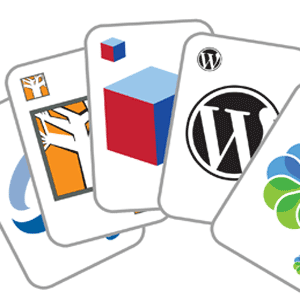 Kami sudah bicara tentang menyiapkan server lokal sebelumnya, tetapi prosesnya masih cukup rumit dan ada banyak keanehan dan ketidakcocokan jika Anda mencoba menjalankannya di Windows, hanya menghasilkan masalah ketika Anda benar-benar mengunggahnya menjadi nyata situs web. Bagaimana jika Anda bisa mem-boot mesin virtual dan memiliki akses instan ke instalasi WordPress untuk bermain-main, semua terkandung dalam pengaturan server web standar yang berfungsi penuh? Itu akan sangat luar biasa, bukan? Selamat datang di Bitnami.
Kami sudah bicara tentang menyiapkan server lokal sebelumnya, tetapi prosesnya masih cukup rumit dan ada banyak keanehan dan ketidakcocokan jika Anda mencoba menjalankannya di Windows, hanya menghasilkan masalah ketika Anda benar-benar mengunggahnya menjadi nyata situs web. Bagaimana jika Anda bisa mem-boot mesin virtual dan memiliki akses instan ke instalasi WordPress untuk bermain-main, semua terkandung dalam pengaturan server web standar yang berfungsi penuh? Itu akan sangat luar biasa, bukan? Selamat datang di Bitnami.
Persyaratan
- VMWare player untuk Windows(Catatan, ini tidak akan berfungsi jika Anda menjalankan VMWare yang bersarang di mesin virtual lain, seperti yang saya coba lakukan).
- atau VirtualBox untuk OSX dan Windows.
Kami memiliki luas panduan PDF gratis untuk VirtualBox Cara Menggunakan VirtualBox: Panduan PenggunaDengan VirtualBox Anda dapat dengan mudah menginstal dan menguji beberapa sistem operasi. Kami akan menunjukkan kepada Anda cara mengatur Windows 10 dan Ubuntu Linux sebagai mesin virtual. Baca lebih banyak , jadi pastikan untuk mengunduhnya juga.
Apa itu Bitnami?
Jadi, Anda mungkin sudah tahu apa itu mesin virtual; jika kamu tidak, Baca ini Apa itu Mesin Virtual? Semua yang Perlu Anda KetahuiMesin virtual memungkinkan Anda untuk menjalankan sistem operasi lain di komputer Anda saat ini. Inilah yang harus Anda ketahui tentang mereka. Baca lebih banyak . Karena Anda dapat menjalankan Linux di mesin virtual, Anda juga dapat menginstal server web. Peranti Bitnami hanyalah seperangkat file mesin virtual yang memiliki server web yang sudah dikonfigurasikan sebelumnya, dan juga sudah diinstal sebelumnya dengan aplikasi web populer seperti WordPress atau Joomla.
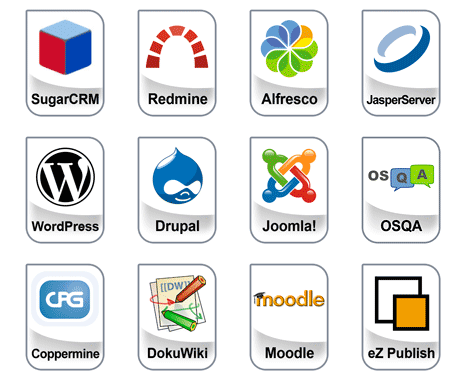
Mari kita mulai saja. Saya akan menganggap Anda sudah menginstal VMWare Player. Kepala ke Bitnami situs dan temukan aplikasi web yang ingin Anda coba. Saya akan menggunakan WordPress. Ada beberapa opsi unduhan, tetapi kami menginginkan satu mesin virtual.
Ekstrak file yang diunduh ke folder, lalu cukup buka file VMX terlampir dengan VMWare player.
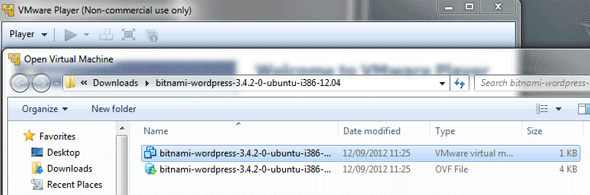
VirtualBox versi 4 dan yang lebih baru membutuhkan beberapa langkah tambahan untuk memulai:
- Buat mesin virtual Ubuntu baru.
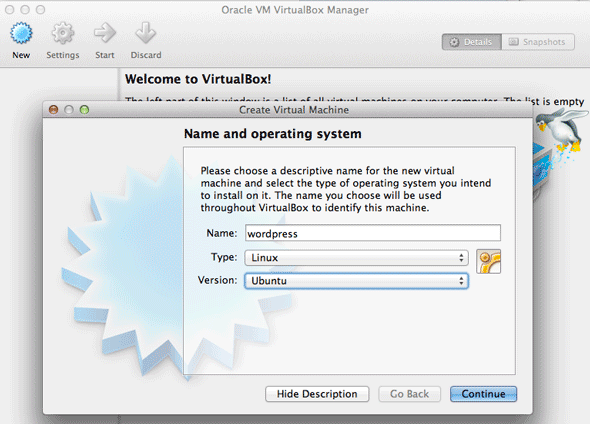
- Pilih untuk menggunakan hard drive virtual yang ada, dan pilih file VMDK di folder VM yang diunduh (jika Anda punya banyak, pilih yang dengan nama file terpendek, ini adalah file hard drive dasar).
- Jalankan mesin virtual baru.
- Sekarang Anda akan di-boot ke layar masuk. Secara default, nama pengguna dan kata sandi keduanya “bitnami“. Anda akan diminta untuk mengubah keduanya pada login pertama.
- Selanjutnya, cari tahu alamat jaringan VM Anda. Dengan Linux, Anda bisa mengetik ifconfig untuk mencari tahu. Secara default, milik saya ada di jaringan pribadi yang berbeda 10.x.x.x, yang tidak dapat diakses dari jaringan rumah saya di Internet 192.168.0.x.
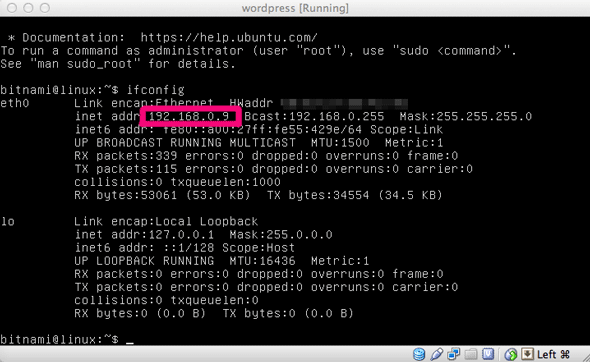
- Untuk membuat VM Anda dapat diakses dari mesin lain, ubah pengaturan adaptor jaringan agar dijembatani (Saya tidak terlalu beruntung ketika melakukan ini dengan wifi di OSX, tetapi ethernet kabel berfungsi dengan baik). Mulai ulang VM.
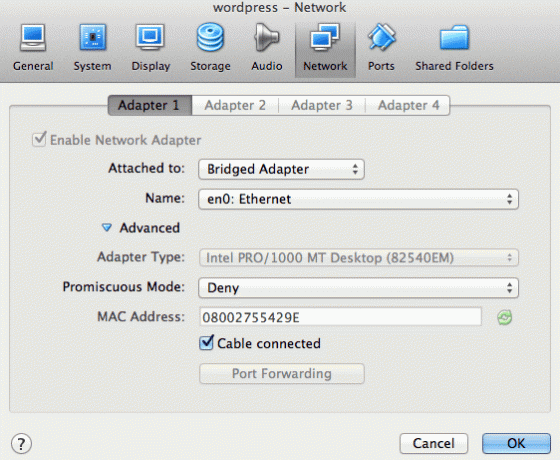
- Sekarang periksa lagi alamatnya, dan ketik itu di browser apa saja di mesin lokal. Jika berhasil, Anda harus disambut dengan ini:
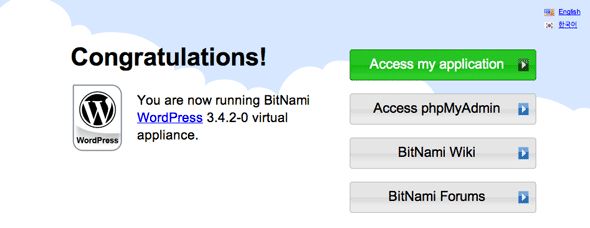
Pada dasarnya itu semua ada untuk itu. Anda sekarang memiliki setup VM server yang berfungsi penuh dengan WordPress diinstal dan siap untuk pergi; kata sandi dan nama pengguna aplikasi web tersebut diuraikan pada halaman Bitnami. Dalam kasus WordPress, login dengan nama pengguna pengguna dan kata sandi bitnami. Anda dapat melakukannya di depan dan menginstal tema dan plugin acak, dan mengujinya.
Meskipun WordPress memungkinkan Anda melakukan apa saja melalui antarmuka wp-admin, aplikasi web lain mungkin mengharuskan Anda untuk mengunggah file. Ikuti instruksi di sini untuk pengaturan SCP dan SSH untuk transfer file.
Saya harus mengatakan, saya pikir ini sungguh luar biasa. Saya telah menjalankan server lokal di masa lalu tetapi selalu agak frustrasi dengan mereka; ini adalah boot sederhana dan buka dan memberi Anda lingkungan server yang benar untuk bekerja, lengkap dengan PHPMyAdmin untuk database. Jika Anda lebih suka, Anda hanya dapat mengunduh tumpukan server yang sudah dikonfigurasi sebelumnya tanpa aplikasi, dan kemudian pergi melalui aplikasi menginstal sendiri, tetapi ini sedikit lebih maju.
Mungkinkah ini lebih mudah? Aku meragukan itu. Pernahkah Anda mencoba menjalankan VM server, atau memanfaatkan tumpukan Bitnami sebelumnya? Apakah Anda pikir Anda akhirnya bisa pergi menggunakan WordPress sekarang?
James memiliki gelar BSc dalam Artificial Intelligence, dan bersertifikat CompTIA A + dan Network +. Dia adalah pengembang utama MakeUseOf, dan menghabiskan waktu luangnya bermain VR paintball dan boardgames. Dia telah membangun PC sejak dia masih kecil.


